excel实训练习-3(销售数据分析)
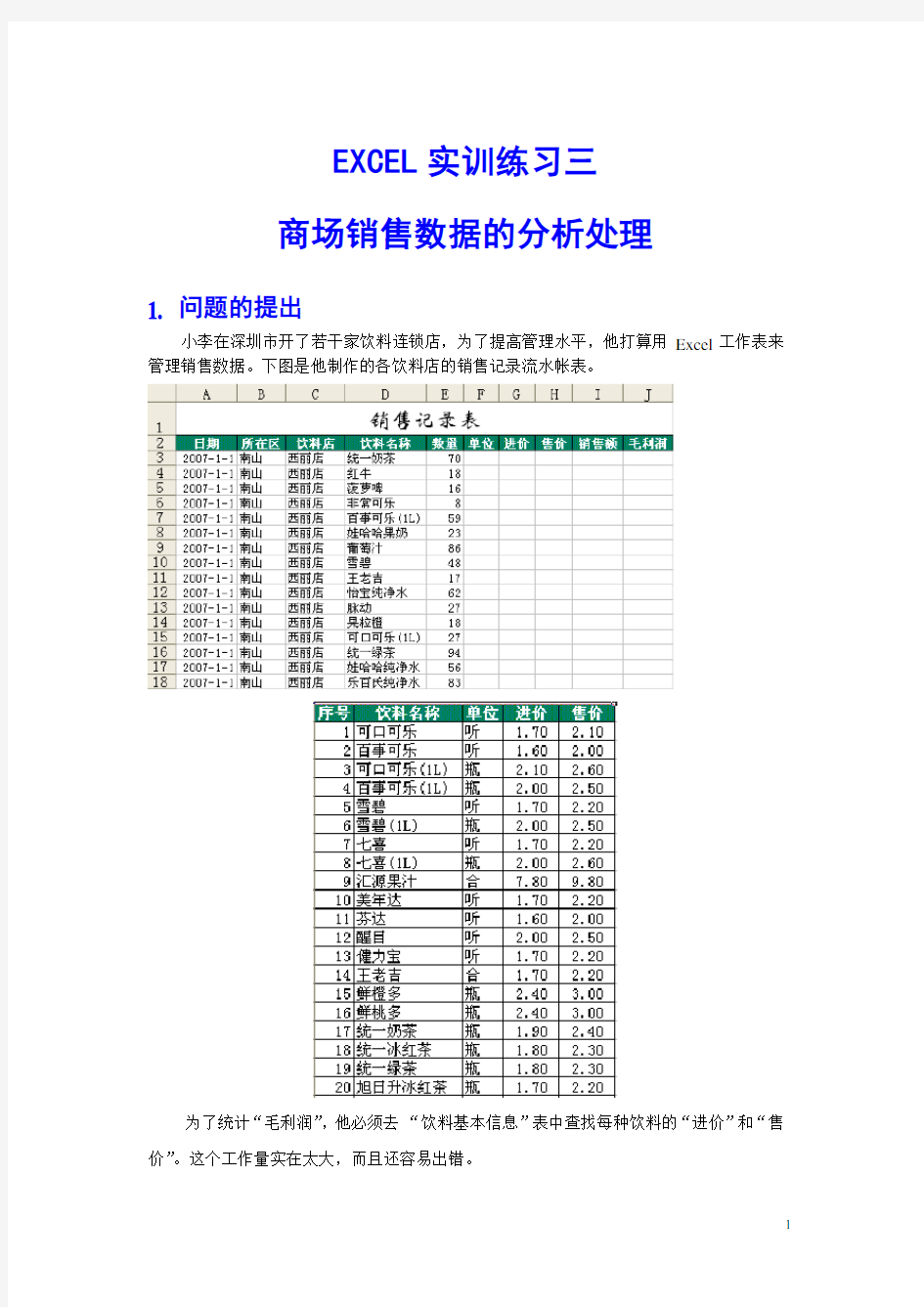

EXCEL实训练习三
商场销售数据的分析处理
1. 问题的提出
小李在深圳市开了若干家饮料连锁店,为了提高管理水平,他打算用Excel工作表来管理销售数据。下图是他制作的各饮料店的销售记录流水帐表。
为了统计“毛利润”,他必须去“饮料基本信息”表中查找每种饮料的“进价”和“售
价”。这个工作量实在太大,而且还容易出错。
现在希望:能否输入饮料名称后,让Excel根据这个名称自动去查找该饮料的“单位”、“进价”、“售价”等信息,并存放到表“销售记录”的相应列中。
2.解决方案
通常情况下,如果不借助其它方法的帮助,要想在Excel中解决这个问题,只能到“饮料基本信息”表中一条一条地查找各种饮料的“进价”和“售价”。如果不想这么做,你有什么更好的办法吗?
这个实际需求,开发Excel的工程师,已经为我们想到了。在Excel中有一个函数,就是专门为解决这类问题设计的,这个函数就是VLOOKUP。
小李这个问题,可利用Excel中的查找函数VLOOKUP来解决。它的功能是,在数据区域的第一列中查找指定的数值,并返回数据区域当前行中指定列处的数值。下面来看看应用VLOOKUP函数是如何解决上述问题的。
3. 实现方法
本案例要解决如下几个问题:
1.在“销售记录”工作表中用VLOOKUP函数计算饮料的“单位”、“进价”和“售价”等信息,并计算出工作表中的“销售额”和“毛利润”等信息。
2.用“分类汇总”统计出各连锁店和各个区中各种饮料的“销售额”、“毛利润”。
3.用“数据透视表”分析各个区中每种饮料的销售情况和各个区中销售情况最好的饮料。
4.另外,为了提高效率、避免出错,小李还想制作一张可以从下拉列表中选择饮料名称,并能自动计算出顾客应交款及应找回款的“新销售记录”工作表。
4.制作过程
STEP 1—VLOOKUP函数的使用
设计目标
参照下图,根据“销售记录”表中的“饮料名称”列,利用VLOOKUP函数在“饮料基本信息”表中查找其他列(单位、进价和售价)的值。
根据以上两个表
中的数据得到下
图中的结果
(1)VLOOKUP函数是干什么用的
★VLOOKUP函数的功能:
查找数据区域首列满足条件的元素,并返回数据区域当前行中指定列处的值。
★VLOOKUP的语法:
注意:
要查找的对象(参数①)一定要定义在查找数据区域(参数②)的第一列。
下面来看看VLOOKUP函数是怎么用的。
(2)如何查找“单位”?
★打开文件“饮料销售(素材).xls”,将文件另存为“姓名_饮料销售.xls”。
★在“销售记录”工作表中,选中F3单元格→选择“插入→函数→VLOOKUP”
→单击“确定”。
★由于要根据饮料的名称查找“单位”,所以VLOOKUP函数的第一个参数应该选择饮料名称“D3”。
★在“Table_array”区域中选择“饮料价格”工作表中的B2:E44。
★由于“单位”数据存放在“饮料信息”数据区域的第2列,所以输入数字“2”。
★由于要求饮料名称精确匹配,所以最后一个参数输入“FALSE”。
★单击“确定”,可以看到函数准确地返回了“统一奶茶”的单位“瓶”。
★复制公式,出现了什么问题???为什么?如何解决呢?
提示:注意在复制公式时,如果沿着列拖动时,列标要用绝对引用,想想看
为什么?
★修改公式后,重新复制公式。
(3)创建区域名称
★选择“饮料名称”工作表。
★选中饮料名称、单位、进价、售价所在的区域,即单元格区域B2:E44。
★在名称框中输入“自己的姓名+A”,一定要按回车确认。
?温馨提示:
也可以采用以下方法定义区域名称:
↓选择菜单“插入→名称→定义”命令,打开“定义名称”对话框,
↓在名称框中输入“姓名A”后,单击“确定”按钮,“姓名A”区域名称创建完成
思考问题:
(1)区域的定义可以包含“序号”列吗?为什么?
(2)如果名称定义错误了,如何将其删除。
(4)利用区域名查找“进价”和“售价”
★选择“销售记录”工作表→选中G3单元格→输入等号“=”→选择函数“VLOOKUP”→单击“确定”。
★由于要根据饮料的名称查找“售价”,所以VLOOKUP函数的第一个参数应该选择饮料名称“D3”。
★在“Table_array”区域中输入“姓名A”。
★由于“进价”数据存放在第3列,所以输入数字“3”。
★由于要求饮料名称精确匹配,所以最后一个参数输入“FALSE”
★单击“确定”,可以看到函数准确地返回了“统一奶茶”的“进价”数据“1.9”。
★复制公式,看一看有什么不同???
★同样道理在H3单元格中建立查找饮料名称“售价”的公式。(5)计算销售额、毛利润
?温馨提示:
表格中数据之间的关系为:
销售额=售价*数量
毛利润=(售价-进价)×数量
★STEP 2—分类汇总
首先,建立表“销售记录”的二个副本“销售记录(2)”、“销售记录(3)”和“销售记录(4)”。
(1)按照“所在区”进行分类汇总
★ 在表“销售记录(2)”中按“所在区”对销售额和毛利润进行分类汇总,汇总结果显示在数据下方(结果见“(样例)饮料销售.xls ”)。
★ 将销售记录(2)改名为“所在区汇总”
★ 结果参见样例中的工作表——“所在区汇总”
(2)按照“饮料名称”进行分类汇总
★ 在表“销售记录(3)”中按“饮料名称”对销售额和毛利润进行分类汇总(汇总方式为求和)
★ 对汇总结果中的毛利润列按降序排序,找出毛利润最大的饮料。
?温馨提示:
↓ 按住Ctrl 键拖动工作表标签
?温馨提示:
↓ 选择“所在区”列中的任意单元格
↓
单击“升序”按钮进行排序(排序的作用是什么?)
↓ 然后选择“数据”→“分类汇总”。
★将销售记录(3)改名为“饮料名称汇总”
★结果参见样例中的工作表——“饮料名称汇总”
?温馨提示:
↓首先按照“饮料名称”对“销售额”和“毛利润”进行分类汇总;
↓然后,对“毛利润”进行降序排序。
(3)用“嵌套分类汇总”统计各个区和各饮料店的饮料“销售额”和“毛利润”
★在“销售记录(4)”工作表中对“主要关键字”选择“所在区”,“次要关键字”选择“饮料店”排序。
★进行第一次“分类汇总”(分类字段为“所在区”)。
★进行第二次“分类汇总”(分类字段为“饮料店”)。
★将销售记录(4)改名为“嵌套汇总”
★结果参见样例中的工作表——“嵌套汇总”
?温馨提示:
↓首先,选择“数据”→“排序”命令,在主要关键字中选择“所
在区”,在次要关键字中选择“饮料店”;
↓然后,先按照“所在区”进行分类汇总;
↓再按照“饮料店”进行汇总,但是第二次汇总时,必须取消“替
换当前分类汇总”。
★STEP 3—利用数据透视表实现统计分析
设计目标
如下图所示,利用数据透视表生成三维数据统计报表。
利用排序,找
出销售额最
大的饮料
(1)为“销售记录”表创建数据透视表
要求:
为表“销售记录”建立数据透视表,将数据透视表显示在新工作表中,并将数据透视表命名为“销售统计”
行显示“饮料名称”,列显示“所在区”,“销售额”显示在数据区。
结果参见样例中的“销售统计”工作表。
温馨提示:
↓选中“销售记录”工作表的任意单元格,选择“数据”→“数据透视表和数据透视图”;
↓单击“下一步”,选择销售数据所在区域;
↓单击“下一步”,打开“数据透视表和数据透视表视图向导之3”;
↓单击“布局”按钮,打开“数据透视表和数据透视表视图向导—布局”对话框,将“饮料名称”拖到左边图形的“行”上,“所在区”拖到“列”上,销售额拖到“数
据”中,如下图所示;
(2)根据数据透视表找出销售额最大的饮料
★对毛利润按降序排序,找出销售额最大的三种饮料。
★结果参见样例中的“销售统计”工作表
(3)在“销售统计”工作表中,找出各个区“销售额”最大的饮料★在“销售统计”工作表中,用MAX函数找出每个区“销售额”最大的饮料的“销售额”。
★在“销售统计”工作表中,用VLOOKUP函数找出各区“最大销售额”所对应的“饮料名称”。
★STEP 4—用“两轴线-柱图”比较“销售额”和“毛利润”设计目标
现在,小李想用“两轴线-柱图”比较“南山区”、“福田区”和“罗湖区”的销售额
和毛利润之间的关系。
如下图所示,用两轴线柱图表来比较销售额和毛利润:
(1)制作“两轴线图”
★在表“所在区汇总”分别选择“所在区”、“销售额”和“毛利润”三列(如下图)所示;
★单击“图表向导”按钮,打开“图表向导-4-图表类型”对话框,选择“自定义类型”选项卡,选择“两轴线-柱图”。
★单击“下一步”,打开“图表向导-4-图表源数据”对话框;
★单击“下一步”,打开“图表向导-4-图表选项”对话框,按下图进行设置;
★单击“下一步”,在“图表位置”对话框中,选择“作为其中的对象插入”,单击“完成”按钮。
(2)美化图表
★参照“饮料销售(样例).xls”,完成对图表格式的设置(格式可以自定义)。
★STEP 5—利用数据有效性制作更方便、更实用的“新销售记录”工作表
设计目标
在“饮料销售.xls”中制作一张“新销售记录表”,并应用数据有效性设置,使得在填写了销售“数量”和选取了“饮料名称”后,可以自动计算出“销售额”、“毛利润”和“毛利率”。
(1)制作“销售记录”表副本
★在“饮料销售.xls”中建立一个“销售记录”表的副本,并将其重命名为“新销售记录”,然后将其前五列的内容删除(只保留标题行),如下图所示。
★并增加3个新列“实收”、“应收”和“找回”
(2)对“饮料名称”应用数据有效性设置
★选中“饮料价格”表中的“饮料名称”区域,并将其定义为“饮料名称”,如下图所示。
★选中“新销售记录”的第4列(“饮料名称”列),然后再选择“数据”→“有效性”打开数据有效性对话框。
★在有效性条件中选择“序列”。
★在“来源”中填写“=饮料名称”(注意:“饮料名称”是定义的“饮料名称”区域),如图下所示。
(3)数据有效性的使用
制作完成,如下图所示,试试看,是不是在填写了销售“数量”和选取了“饮料名称”后,可以自动计算出“销售额”、“毛利润”和“毛利率”,很方便吧!
(4)对“饮料店”列进行数据有效性设置
参照“饮料名称”的设置对“饮料店”进行设置
(5)创建“应收”和“找回”列的公式,算法如下:应收=销售额,找回=实收-应收。
STEP 6—让查找公式更完美
(1)隐藏列
在“新销售记录”工作表中将不需要显示的列(“单位”、“进价”、“销售额”)隐藏起来。
(2)前面的结果有缺陷
在上面应用了查找函数VLOOKUP的“销售记录”表中,如果把D3单元格中的饮料名称删去以后,可以看到F3、G3、H3单元格(即:单位、售价和进价)中均返回错误值“#N/A”。
大家可以试一下,当VLOOKUP函数在“饮料价格”表中没有找到D3单元格中的
饮料名称时都要返回错误值“#N/A”。
能不能让当VLOOKUP函数在“饮料信息”表中没有找到D3单元格中的饮料名称
时不返回错误值“#N/A”,而只什么都不显示(即显示空格)呢?
问题:
利用IF函数和ISERROR函数,使“销售额”、“毛收入”和“毛利润”三列的值,在没有输入饮料名称时,不显示“#V ALUE!”错误值。
(2)解决办法
?利用IF和ISERROR函数可以解决上面的问题。试试看,你能解决这个问题吗?
上面的问题变成两种情况:
①如果当“VLOOKUP(D3,ylmc,2,FALSE)”部分返回错误值的话,则在F3中
显示空字符串。
②如果“VLOOKUP(D3,ylmc,2,FALSE)”部分工作正常,则在F3单元格中显
示饮料对应的“售价”(即VLOOKUP(D3,ylmc,2,FALSE)的值)。
EXCEL数据处理题库题目
E X C E L数据处理题库题 目 The pony was revised in January 2021
Excel数据处理 ==================================================题号:15053 注意:下面出现的所有文件都必须保存在考生文件夹下。 提示:[答题]按钮只会自动打开题中任意一个文件。 在[D:\exam\考生文件夹\Excel数据处理\1]下, 找到文件或文件: 1. 在考生文件夹下打开文件, (1)将Sheet1工作表的A1:E1单元格合并为一个单元格,内容水平居中; (2)在E4单元格内计算所有考生的平均分数 (利用AVERAGE函数,数值型,保留小数点后1位), 在E5和E6单元格内计算笔试人数和上机人数(利用COUNTIF函数), 在E7和E8单元格内计算笔试的平均分数和上机的平均分数 (先利用SUMIF函数分别求总分数,数值型,保留小数点后1位); (3)将工作表命名为:分数统计表
(4)选取"准考证号"和"分数"两列单元格区域的内容建立 "带数据标记的折线图",数据系列产生在"列", 在图表上方插入图表标题为"分数统计图",图例位置靠左, 为X坐标轴和Y坐标轴添加次要网格线, 将图表插入到当前工作表(分数统计表)内。 (5)保存工作簿文件。 2. 打开工作簿文件, 对工作表"图书销售情况表"内数据清单的内容按主要关键字 "图书名称"的升序次序和次要关键字"单价"的降序次序进行排序,对排序后的数据进行分类汇总,汇总结果显示在数据下方, 计算各类图书的平均单价,保存文件。 题号:15059 注意:下面出现的所有文件都必须保存在考生文件夹下。 提示:[答题]按钮只会自动打开题中任意一个文件。 在[.\考生文件夹\Excel数据处理\1]下,找到文件或exc文件:
Excel电子表格中的数据处理(教案)
电子表格中的数据处理(教案) 教学科目:计算机应用基础授课人:何庆宇 教学地点:4号机房(四楼)教学对象:机电1201班 教学课题:电子表格中的数据处理教学时数: 2课时(两节连上)教学目标 一、知识目标 1、掌握并熟练的运用一般的函数公式; 2、掌握基本的数据排序功能,了解复杂的排序操作; 3、掌握数据的自动筛选,能对数据进行简单的筛选; 4、掌握数据的高级筛选。 二、能力目标 1、培养学生自主学习、协作学习的能力; 2、培养学生的动手操作、综合实践的能力; 3、培养学生的信息处理能力。 三、德育目标 培养学生尊重科学、应用科学的意识。 教学重点: 1、数据处理中的公式应用 2、基本的数据排序 3、数据的自动筛选和高级筛选 教学难点: 1、数据的复杂排序 2、数据的多条件自动筛选 3、数据的高级筛选 教学方法:演示教学法、实践教学法、任务驱动法 教学过程: [复习引入]
前面我们已经学习了对电子表格的行列、单元格格式、表格边框线、批注、打印标题等的设置,这些都是针对工作簿的基本操作,而接下来我们要学习的是如何对电子表格中的数据进行处理。今天我们先来学习掌握公式应用、数据排序、数据的自动筛选和高级筛选这四个基本操作。 [讲授新课] (一)应用公式 1.常用函数公式 ①求和 ②平均值 ③计数 ④最大值 ⑤最小值 2.公式的创建 老师:结合教材中的例子7.1,通过教学平台中的广播软件向学生演示在电子表格教学课件7-1的sheet1中创建公式的过程,边讲边操作。 求和公式——演示步骤: (1)单击需要填充内容的单元格; (2)单击编辑栏中的倒三角按钮,选择“求和”后,选取所要求和的数据区域,按下enter键。 注意:当我们选取单元格区域C2:G3(如图:)时,Excel会默认所选取行区域的最后一个空白单元格作为放置接下来操作所得数据的位置,单击快捷编辑栏中的倒三角按钮,在下拉菜单中选取“求和”,此时出现的效果和上述是一样。 求平均值——演示步骤: (1)单击需要填充内容的单元格,如右图所示 (2)单击编辑栏中的倒三角按钮,选择“平均值”后,选取所要 求平均值的数据区域,按下enter键。 老师:请学生在电子表格7-1的sheet1中演示求和与求平均值的步
EXCEL分析工具库教程
EXCEL分析工具库教程 第一节:分析工具库概述 “分析工具库”实际上是一个外部宏(程序)模块,它专门为用户提供一些高级统计函数和实用的数据分析工具。利用数据分析工具库可以构造反映数据分布的直方图;可以从数据集合中随机抽样,获得样本的统计测度;可以进行时间数列分析和回归分析;可以对数据进行傅立叶变换和其他变换等。本讲义均在Excel2007环境下进行操作。 1.1. 分析工具库的加载与调用 打开一张Excel表单,选择“数据”选项卡,看最右边的“分析”选项中是 否有“数据分析”,若没有,单击左上角的图标,单击最下面的“E xcel选项”,弹出“Excel选项”对话框,在左侧列表中选择“加载项”,在下方有“管理:Excel加载项转到”,单击“转到”,勾选“分析工具库”(加载数据分析工具)和“分析工具库-VBA”(加载分析工具库所需要的VBA函数)(图 1-1),单击确定,则“数据分析”出现在“数据|分析”中。 图 1-1 加载分析工具库
1.2. 分析工具库的功能分类 分析工具库内置了19个模块,可以分为以下几大类: 表 1-1 随机发生器功能列表 第二节.随机数发生器 重庆三峡学院关文忠 1.随机数发生器主要功能 “随机数发生器”分析工具可用几个分布之一产生的独立随机数来填充某个区域。可以通过概率分布来表示总体中的主体特征。例如,可以使用正态分布来表示人体身高的总体特征,或者使用双值输出的伯努利分布来表示掷币实验结果的总体特征。 2.随机数发生器对话框简介
执行如下命令:“数据|分析|数据分析|随机数发生器”,弹出随机数发生器对话框(图2-1)。 图2-1随机数发生器对话框 该对话框中的参数随分布的选择而有所不同,其余均相同。 变量个数:在此输入输出表中数值列的个数。 随机数个数:在此输入要查看的数据点个数。每一个数据点出现在输出表的一行中。 分布:在此单击用于创建随机数的分布方法。包括以下几种:均匀分布、正态分布、伯努利分布、二项式、泊松、模式、离散。具体应用将在第3部分举例介绍。 随机数基数:在此输入用来产生随机数的可选数值。可在以后重新使用该数值来生成相同的随机数。 输出区域:在此输入对输出表左上角单元格的引用。如果输出表将替换现有数据,Excel 会自动确定输出区域的大小并显示一条消息。 新工作表:单击此选项可在当前工作簿中插入新工作表,并从新工作表的A1单元格开始粘贴计算结果。若要为新工作表命名,请在框中键入名称。 新工作簿:单击此选项可创建新工作簿并将结果添加到其中的新工作表中。 3.随机数发生器应用举例
最新Excel报表处理练习题
一、单项选择题(注:括号内为参考答案) 1、Excel2000的三个主要功能是:(a)、图表和数据库。 A、电子表格 B、文字输入 C、公式计算 D、公式输入 2、Excel2000广泛应用于(a)。 A、统计分析、财务管理分析、股票分析和经济、行政管理等各个方面 B、工业设计、机械制造、建筑工程等各个方面 C、美术设计、装潢、图片制作等各个方面 D、多媒体制作 3、在Excel2000中,在下面的选项中,错误的是(a)。 A、Excel2000不具有数据库管理能力 B、Excel2000 具有报表编辑、图表处理、连接及合并等能力 C、在Excel2000中可以利用宏观功能简化操作 D、Excel2000具有强大的数据分析功能 4、关于启动Excel2000,下面说法错误的是(d)。 A、单击Office2000快捷工具栏上的Excel2000的图标 B、通过Windows98的“开始”/“程序”选择Excel2000的选项启动 C、通过“开始”中的“运行”,运行相应的程序启动Excel2000 D、上面三项都不能启动Excel2000 5、在Excel2000中,我们直接处理的对象称为工作表,若干工作表的集合称为(a)。 A、工作簿 B、文件 C、字段 D、活动工作簿 6、在Excel2000中,下面关于单元格的叙述正确的是(c)。 A、A4表示第4列第1行的单元格 B、在编辑的过程中,单元格地址在不同的环境中会有所变化 C、工作表中每个长方形的表格称为单元格 D、为了区分不同工作表中相同地址的单元格地址,可以在单元格前加上工作表的名称,中间用#分隔 7、在Excel2000中工作簿名称被放置在(b)。 A、标题栏 B、标签行 C、工具栏 D、信息行 8、在Excel2000保存的工作簿默认文件扩展名是(a)。 A、XLS B、XLT C、DBF D、TXT 9、在Excel2000中,一般情况下每张工作表由(a)个长方形表格组成。 A、65536×256 B、125×125 C、256×256 D、无限多个 10、在Excel2000中,电子表格是一种(b)维的表格。 A、一 B、二 C、三 D、多 11、A3单元格的含义是(b)。 A、第3列第A行单元格 B、第A列第3行单元格 C、第3列第3行单元格 D、第1行第3列单元格 12、在Excel2000中活动单元格是指(a)的单元格。 A、正在处理 B、每一个都是活动 C、能被移动 D、能进行公式计算 13、在Excel2000中单元格地址是指(d)。 A、每一个单元格 B、每一个单元格的大小 C、单元格所在的工作表 D、单元格在工作表中的位置 14、在Excel2000中将单元格变为活动单元格的操作是(a)。 A、用鼠标单击该单元格 B、将鼠标指针指向该单元格 C、在当前单元格内键入该目标单元格地址 D、没必要,因为每一个单元格都是活动的
excel统计分析工具
excel统计分析工具 Microsoft Excel 提供了一组数据分析工具,称为“分析工具库”,在建立复杂统计或工程分析时可节省步骤。只需为每一个分析工具提供必要的数据和参数,该工具就会使用适当的统计或工程宏函数,在输出表格中显示相应的结果。其中有些工具在生成输出表格时还能同时生成图表。 相关的工作表函数 Excel 还提供了许多其他统计、财务和工程工作表函数。某些统计函数是内置函数,而其他函数只有在安装了“分析工具库”之后才能使用。 访问数据分析工具“分析工具库”包括下述工具。要使用这些工具,请单击“工具”菜单上的“数据分析”。如果没有显示“数据分析”命令,则需要加载“分析工具库”加载项(加载项:为 Microsoft Office 提供自定义命令或自定义功能的补充程序。)程序。 方差分析 方差分析工具提供了几种方差分析工具。具体使用哪一种工具则根据因素的个数以及待检验样本总体中所含样本的个数而定。 方差分析:单因素此工具可对两个或更多样本的数据执行简单的方差分析。此分析可提供一种假设测试,该假设的内容是:每个样本都取自相同基础概率分布,而不是对所有样本来说基础概率分布都不相同。如果只有两个样本,则工作表函数 TTEST 可被平等使用。如果有两个以上样本,则没有合适的 TTEST 归纳和“单因素方差分析”模型可被调用。 方差分析:包含重复的双因素此分析工具可用于当数据按照二维进行分类时的情况。例如,在测量植物高度的实验中,植物可能使用不同品牌的化肥(例如 A、B 和 C),并且也可能放在不同温度的环境中(例如高和低)。对于这 6 对可能的组合 {化肥,温度},我们有相同数量的植物高度观察值。使用此方差分析工具,我们可检验: 1.使用不同品牌化肥的植物的高度是否取自相同的基础总体;在此分析中, 温度可以被忽略。 2.不同温度下的植物的高度是否取自相同的基础总体;在此分析中,化肥可 以被忽略。 3.是否考虑到在第 1 步中发现的不同品牌化肥之间的差异以及第 2 步中 不同温度之间差异的影响,代表所有 {化肥,温度} 值的 6 个样本取自 相同的样本总体。另一种假设是仅基于化肥或温度来说,这些差异会对特 定的 {化肥,温度} 值有影响。
Excel2010 练习题参考答案
Excel 2010复习题 一、正误判断题 1、Microsoft Office Excel 2010是Microsoft公司推出的Office系列办公软件中的电子表格处理软件,是办公自动化集成软件包的重要组成部分。(对) 2、启动Excel程序后,会自动创建文件名为“文档1”的Excel工作薄。(错) 3、启动Excel程序后,会自动创建文件名为“工作簿1”的Excel工作薄。(对) 4、工作表是指在Excel环境中用来存储和处理工作数据的文件。(错) 5、Excel工作簿是Excel用来计算和存储数据的文件。(对) 6、Excel工作簿的扩展名是“.XLSX”。(对) 7、Excel提供了“自动保存功能”,所以人们在进行退出Excel应用程序的操作时,工作簿会自动被保存。(错) 8、在默认情况下,一个新的工作簿中含有三个工作表,它们的名称分别是Sheet1、Sheet2、Sheet3。(对) 9、在EXCEL中打开工作簿,实际上就是把工作簿调入内存的过程。(对) 10、打开工作簿,对工作簿中的数据进行修改就是改写磁盘数据。(错) 11、一个工作簿中,包括多个工作表,在保存工作簿文件时,只保存有数据的工作表。(错) 12、EXCEL中处理并存储数据的基本工作单位称为单元格。(对) 13、正在处理的单元格称为活动单元格。(对) 14、打开某工作簿,进行编辑操作后,单击快速访问工具栏上的“保存”按钮,会弹出“另存为”对话框。(错) 15、编辑栏用于编辑当前单元格的内容。如果该单元格中含有公式,则公式的运算结果会显示在单元格中,公式本身会显示在编辑栏中。(对) 16、工作表标签栏位于工作簿窗口的左上端,用于显示工作表名。(错) 17、给工作表重命名的操作是:单击“文件”选项卡的“另存为”项。(错) 18、单击“开始”选项卡上的“单元格”组中的“格式”按钮,在展开的列表中选择“隐藏或取消隐藏”项,可以删除当前工作表。(错) 19、在EXCEL工作簿中,只能对活动工作表(当前工作表)中的数据进行操作。(对) 20、要选定单个工作表,只需单击相应的工作表标签。(对) 21、EXCEL工作簿由多个工作表组成,每个工作表是独立的表对象,所以不能同时对多个工作表进行操作。(错) 22、Excel在建立一个新的工作簿时,其中所有的工作表都以Book1、Book2……等命名。(错) 23、在单元格中输入数字时,Excel自动将它沿单元格左边对齐。(错) 24、在单元格中输入文本时,Excel自动将它沿单元格右边对齐。(错) 25、在单元格中输入1/2,按Enter键结束输入,单元格显示0.5。(错) 26、在单元格中输入2010/11/29,默认情况会显示2010年11月29 。(错) 27、在单元格中输入010051,默认情况会显示10051。(对) 28、在单元格中输入150102************,默认情况会显示1.50102E+17(对) 29、如果要输入分数(如3又4分之1),要输入“3”及一个空格,然后输入“1/4”。(对) 30、在默认的单元格格式下,可以完成邮政编码(例如010051)的输入。(错)
Excel表格处理及数据处理的高级应用
有人形容高尔夫的18洞就好像人生,障碍重重,坎坷不断。然而一旦踏上了球场,你就必须集中注意力,独立面对比赛中可能出现的各种困难,并且承担一切后果。也许,常常还会遇到这样的情况:你刚刚还在为抓到一个小鸟球而欢呼雀跃,下一刻大风就把小白球吹跑了;或者你才在上一个洞吞了柏忌,下一个洞 你就为抓了老鹰而兴奋不已。 Excel表格处理及数据处理的高级应用 一、公式 公式是用户自己定义的数学表达式。 ?Excel的计算功能可以通过公式来完成 ?公式以等号开头,由运算符和运算对象组成,例如: =10+12 =A1+C6 =A1*B2 =(10+A5)/2 思考:1、如果公式计算机没有以等号开头将是什么结果? 2、如果在EXCEL中用公式计算机结果放B3单元格中,输入公式=A3-B3将出现什么结果? 。 动手做一做:如下图所示,求出每位同学的总分及平均分
有人形容高尔夫的18洞就好像人生,障碍重重,坎坷不断。然而一旦踏上了球场,你就必须集中注意力,独立面对比赛中可能出现的各种困难,并且承担一切后果。也许,常常还会遇到这样的情况:你刚刚还在为抓到一个小鸟球而欢呼雀跃,下一刻大风就把小白球吹跑了;或者你才在上一个洞吞了柏忌,下一个洞 你就为抓了老鹰而兴奋不已。 ?具体操作 选中单元格E2,输入=B2+C2+D2 后回车 选中单元格E2 ,向下填充到E15 求平均分怎么做呢?请同学们自行做一做。 二、函数 ?什么是函数? 如下图所示,若求出所有数字的和,在A8单元格中输入:=A1+A2+A3+A4+A5+A6+A7 ?如果上例中的数字更多,公式会更长。为此Excel引入了函数,使用函数可以方便的解决上述问题
Excel的统计分析功能
Excel的统计分析功能 Excel是办公自动化中非常重要的一款软件,很多巨型国际企业和国内行政、企事业单位都用Excel 进行数据管理。它不仅能够方便地进行图形分析和表格处理,其更强大的功能还体现在数据的统计分析研究方面。然而很多缺少数理统计基础知识而对Excel强大统计分析功能不够了解的人却难以更加深入、更高层次地运用Excel。笔者认为,对Excel统计分析功能的不了解正是阻挡普通用户完全掌握Excel的拦路虎,但目前这方面的教学文章却又很少见。下面笔者对Excel的统计分析功能进行简单的介绍,希望能够对Excel进阶者有所帮助。 Microsoft Excel提供了一组数据分析工具,称为“分析工具库”,在建立复杂统计或工程分析时,只需为每一个分析工具提供必要的数据和参数,该工具就会使用适宜的统计或工程函数,在输出表格中显示相应的结果。其中有些工具在生成输出表格时还能同时生成图表。 在使用Excel的“分析工具库”时,如果“工具”菜单中没有“数据分析”命令,则需要安装“分析工具库”。步骤如下:在“工具”菜单中,单击“加载宏”命令,选中“分析工具库”复选框完成安装。如果“加载宏”对话框中没有“分析工具库”,请单击“浏览”按钮,定位到“分析工具库”加载宏文件“Analys32.xll”所在的驱动器和文件夹(通常位于“Microsoft Office\Office\Library\Analysis”文件夹中)(Microsoft OfficeXP:插入光盘,即可) ;如果没有找到该文件,应运行“安装”程序。 安装完“分析工具库”后,要查看可用的分析工具,请单击“工具”菜单中的“数据分析”命令,Excel提供了以下15种分析工具。 1、方差分析(anova) 本工具提供了三种工具,可用来分析方差。具体使用哪一工具则根据因素的个数以及待检验样本总体中所含样本的个数而定。 (1)“Anova:单因素方差分析”分析工具 此分析工具通过简单的方差分析(anova),对两个以上样本均值进行相等性假设检验(抽样取自具有相同均值的样本空间)。此方法是对双均值检验(如t-检验)的扩充。 (2)“Anova:可重复双因素分析”分析工具 此分析工具是对单因素anova分析的扩展,即每一组数据包含不止一个样本。 (3)“Anova:无重复双因素分析”分析工具 此分析工具通过双因素anova分析(但每组数据只包含一个样本),对两个以上样本均值进行相等性假设检验(抽样取自具有相同均值的样本空间)。此方法是对双均值检验(如t-检验)的扩充。 2、相关系数分析工具 此分析工具及其公式可用于判断两组数据集(可以使用不同的度量单位)之间的关系。总体相关性计算的返回值为两组数据集的协方差除以它们标准偏差的乘积: 可以使用“相关系数”分析工具来确定两个区域中数据的变化是否相关,即,一个集合的较大数据是否与另一个集合的较大数据相对应(正相关);或者一个集合的较小数据是否与另一个集合的较小数据相对应(负相关);还是两个集合中的数据互不相关(相关性为零)。 3、协方差分析工具 此分析工具及其公式用于返回各数据点的一对均值偏差之间的乘积的平均值。协方差是测量两组数据相关性的量度。(公式略) 可以使用协方差工具来确定两个区域中数据的变化是否相关,即,一个集合的较大数据是否与另一个
excel销售数据分析实训练习
excel销售数据分析实训练习 商场销售数据的分析处理 1. 咨询题的提出 小李在深圳市开了若干家饮料连锁店,为了提高治理水平,他打算用Excel工作表来治理销售数据。下图是他制作的各饮料店的销售记录流水帐表。 为了统计“毛利润”,他必须去“饮料差不多信息”表中查找每种饮料的“进价”和“售价”。那 个工作量实在太大,而且还容易出错。 现在期望:能否输入饮料名称后,让Excel依照那个名称自动去查找该饮料的“单位”、“进价”、
“售价”等信息,并存放到表“销售记录”的相应列中。
2.解决方案 通常情形下,假如不借助其它方法的关心,要想在Excel中解决那个咨询题,只能到“饮料差不多信息”表中一条一条地查找各种饮料的“进价”和“售价”。假如不想这么做,你有什么更好的方法吗? 那个实际需求,开发Excel的工程师,差不多为我们想到了。在Excel中有一个函数,确实是专门为解决这类咨询题设计的,那个函数确实是VLOOKUP。
3. 实现方法 本案例要解决如下几个咨询题: 1.在“销售记录”工作表中用VLOOKUP函数运算饮料的“单位”、“进价”和“售价”等信息,并运算出工作表中的“销售额”和“毛利润”等信息。 2.用“分类汇总”统计出各连锁店和各个区中各种饮料的“销售额”、“毛利润”。 3.用“数据透视表”分析各个区中每种饮料的销售情形和各个区中销售情形最好的饮料。 4.另外,为了提高效率、幸免出错,小李还想制作一张能够从下拉列表中选择饮料名称,并能自动运算出顾客应交款及应找回款的“新销售记录”工作表。
4.制作过程 STEP 1—VLOOKUP函数的使用 设计目标 参照下图,依照“销售记录”表中的“饮料名称”列,利用VLOOKUP函数在“饮料差不多信息”表中查找其他列(单位、进价和售价)的值。 依照以上两个表 中的数据得到下 图中的结果
EXCEL操作练习题
第五章EXCEL 操作练习题 在 日常办公事务中,人们经常还需要处理一些数据报表和打印各种表格。表格处理软件(又称电子表格软件)就是帮助我们处理这些工作的有效工具。其中微软公司开发的EXCEL正是这种软件工具的优秀代表。该软件的最初版本是EXCEL 2.0于1987年由微软公司推出,后经不断改进、升级,于1995年推出了面向WINDOW95平台有EXCEL版,于1997年推出了EXCEL97。现在我们介绍的是EXCEL2000是微软办公套件OFFICE2000中重要组件之一。现国内用户一般所用的都是EXCEL2000中文版。 145
一、EXCEL主要有以下功能; 1.具有方便的制表功能,利用表格设计、数据组织、页面布局的调整和打印格式的设置,是一项很容易的工作。 2.提供简单易用的数据图表功能。用户可以在数据报表中嵌入图表,并使图表随着数据的修改而变化。 3.提供精巧的图形功能。用户可以利用绘图工具绘制各种图形,产生艺术字嵌入其它图形,从而得到漂亮的报表。 4.提供得心应手的数据分析工具。借助其内置有“分析工具库”用户可以方便地进行多种应用数据的分析和统 计。 146
练习1 EXCEL基本操作 一、练习目的 1.掌握EXCEL的启动 2.掌握EXCEL中单元格的复制和粘贴 二、练习内容 1. 练习启动和退出EXCEL 2. 利用快捷键CTRL+C和CTRL+V练习将一个单元格内容的复制到另一个单元格中。 3. 利用快捷键CTRL+C和CTRL+V练习将一个单元格内容的复制到几个不同的单元格中 练习2 EXCEL基本操作 一、练习目的 掌握EXCEL单元格的自动填充 二、练习内容 1. 完成横向表格的月份自动填充。 2. 成纵向表格的年份自动填充。 147
第四章EXCEL表格数据的处理(2课时)讲义
4.2.1表格数据的处理 一、教学目标: 知识与技能: 1、理解信息的表格化、掌握表格数据的处理 2、选择恰当的软件加工表格信息(这里使用Excel2000 过程与方法: 引导学生如何在教材现有的知识层次之外发掘新的知识点,拓展学生的思路,激发学生的创造性。 情感态度与价值观: 寻找新旧知识的关联点,对有兴趣进一步学习的学生可以鼓励他们多分析和思考。 二、教学要点: 本课教学内容理论性与实践相结合,并且实践是本节课的重要教学环节。有一句名言:“没有实践就没有真知”。因此,实践是学好表格数据处理乃至整个信息技术课程的重要途径。针对这种情况,我们教师应采取少讲多练的教学方法,也可以让学生自主探索,根据教材中所提供的数据制作,分小组探究学习,并完成任务。 三、教学组织:
组织选择合适的软件(Excel2000)加工表格信息,借助表格对数据进行计算、排序、筛选、汇总;掌握数据的计算、数据的筛选、数据的排序、数据的分类汇总和建立数据透视表。 四、课时安排 2课时 教学过程: 一、概念:(略讲) 单元格:单元格是表格中行与列的交叉部分,它是组成表格的最小单位,单个数据的输入和修改都是在单元格中进行的。 工作表:工作表是一个由若干行和列组成的表格,一行和一列的交叉部分称为单元格。一般而言,数据处理都是在单元格内进行的。电子表格常常处理成批的数据,它一般包含大量的单元格,最多为65536(256)=16777216个单元格。 工作簿:工作簿一般由若干个工作表组成,并以文件形式存放在磁盘上。所以,工作簿是面向用户操作的一个概念,而文件则是面向计算机系统的一个概念。 二、处理电子表格(讲授知识点) A、表格单元格的地址(这里只讲解相对地址) B、数据的计算:让学生学会日常应中的求和公式 sum(summber1:summber2)、平均数公式(average(summber1:summber2)、最大值max(summber1:summber2)、最小值min(summber1:summber2)。学生通
最新计算机等级考试二级office-excel练习题
二、电子表格格式编辑与数据处理 1.新建工作薄“excel操作”保存到你建立的文件夹中,输入“Sheet1”工作表内容如下表所示。其中,“班级”使用数据有效性设置选择输入列表。 2.为工作表中的各科成绩设置数据有效性检查,要求输入的成绩介于40到100之间,合理设置“输入信息”和“出错信息”。 3.将表格总分列的对齐方式设置为中部右对齐,其余单元格的对齐方式设置为中部居中;将单元格中的字体颜色设置为深蓝色。 4.将各科平均分的字体设置为TimesNewRoman、12号、加粗。 5.将表格第一列底纹设置为浅橙色,第二列设置为青绿色,第五列设置为浅黄。 6.将表格的外表框设置为1.5磅粗的双实线,红色;内边框设置为1磅粗实线。 7.把工作表中低于60的分数用红色标出,超过90的分数用绿色标出。 8.使用Sheet1工作表中的数据,统计“总分”并计算“各科平均分”,结果分别放在相应单元格中。其中“各科平均分”保留一位小数。 9.给总分最高的单元格插入批注“总分最高”。
10.根据姓名和总分为数据源创建图表,其标题为"成绩图表",类型为“三维簇状柱形图”。 11.复制Sheet1中除了“各科平均分”以外其他的信息到Sheet2中,以“总分”为主要关键字,“数学”为次要关键字,升序排序。 12.在Sheet2中,高级筛选出总分>300分,并且姓“李”的学生,并将结果保存为Sheet3。 13.复制Sheet2中的数据到sheet4,以“班级”为分类字段,将各科成绩进行“平均值”分类汇总。 14.复制Sheet2的信息到Sheet5中,布局以“系别”为分页,以“班级”为行字段,以各科考试成绩为平均值项,从Sheet5工作表中A1单元格起建立数据透视表。 三、利用PowerPoint制作一份“教学课件(大学语文)” 1.文稿长度不少于6张幻灯片。 2.设计一个较好的首页封面。 3.要求课件内容包括:课文背景、作者年代、练习题、课堂讨论等。 4.尽可能地利用文稿演示软件的各种优化演示文稿的设计,如插入声音与影片、幻灯片的切换方式、自定义动画、超级链接、动作按钮等的设计。
Excel数据分析工具进行多元回归分析范文
使用Excel数据分析工具进行多元回归分析 使用Excel数据分析工具进行多元回归分析与简单的回归估算分析方法基本相同。但是由于有些电脑在安装办公软件时并未加载数据分析工具,所以从加载开始说起(以Excel2010版为例,其余版本都可以在相应界面找到)。 点击“文件”,如下图: 在弹出的菜单中选择“选项”,如下图所示: 在弹出的“选项”菜单中选择“加载项”,在“加载项”多行文本框中使用滚动条找到并选中“分析工具库”,然后点击最下方的“转到”,如下图所示:
在弹出的“加载宏”菜单中选择“分析工具库”,然后点击“确定”,如下图所示: 加载完毕,在“数据”工具栏中就出现“数据分析”工具库,如下图所示:
给出原始数据,自变量的值在A2:I21单元格区间中,因变量的值在J2:J21中,如下图所示: 假设回归估算表达式为: 试使用Excel数据分析工具库中的回归分析工具对其回归系数进行估算并进行回归分析:点击“数据”工具栏中中的“数据分析”工具库,如下图所示: 在弹出的“数据分析”-“分析工具”多行文本框中选择“回归”,然后点击“确定”,如下图所示:
弹出“回归”对话框并作如下图的选择: 上述选择的具体方法是: 在“Y值输入区域”,点击右侧折叠按钮,选取函数Y数据所在单元格区域J2:J21,选完后再单击折叠按钮返回;这过程也可以直接在“Y值输入区域”文本框中输入J2:J21;在“X值输入区域”,点击右侧折叠按钮,选取自变量数据所在单元格区域A2:I21,选完后再单击折叠按钮返回;这过程也可以直接在“X值输入区域”文本框中输入A2:I21; 置信度可选默认的95%。 在“输出区域”如选“新工作表”,就将统计分析结果输出到在新表内。为了比较对照,我选本表内的空白区域,左上角起始单元格为K10.点击确定后,输出结果如下:
优品课件之数据处理excel练习试题
数据处理excel练习试题 1.Excel是________。 A. Windows 98的一个基本组成部分 B. 一个电子表格处理软件 C. 一个专门用于文字处理的软件 D. IE的主要组成部分 2.中文Excel 97有文字处理、表格处理和________等多种基本功能。 A. 网络管理 B. 图表处理 C. 上网浏览 D. E-Mail收发 3.在Excel中,如果要进行分类汇总,一般要先进行________。 A. 排序 B. 筛选 C. 查找 D. 透视 4.在Excel中,如果要选定不相邻的区域,应该在鼠标操作的同时按住________键。 A. Shift B. Alt C. Ctrl D. Tab 5.在Excel中,一个扩展名为XLS的文件相对应于________。 A. 一本工作簿 B. 一张工作表 C. 一张图表 D. 一个表格 6.在Excel 97某一单元格中输入公式“=1999-10-10”后回车,这个单元格的显示内容为________。 A. 1999-10-10 B. 1999/10/10
C. 1979 D. 99-10-10 7.如果在Excel的某一单元格中的公式为“=B30”,将公式复制到别的单元格,复制出来的公式________。 A. 一定改变 B. 可能改变,也可能不改变 C. 肯定不变 D. 变为“=$B$30” 8.如果Excel的某一单元格显示为“#DIV/0!”,这表示________。 A. 公式错误 B. 行高不够 C. 列宽不够 D. 格式错误 9.以下________是专门的多媒体制作软件。 A. Excel B. Word C. Windows 98 D. 方正奥思和Authorware 数据处理excel练习试题 1.B? 2.B? 3.A? 4.C? 5.A? 6.C? 7.A? 8.A? 9.D 优品课件,意犹未尽,知识共享,共创未来!!!
excel实训练习-3(销售数据分析)
EXCEL实训练习三 商场销售数据的分析处理 1. 问题的提出 小李在深圳市开了若干家饮料连锁店,为了提高管理水平,他打算用Excel工作表来管理销售数据。下图是他制作的各饮料店的销售记录流水帐表。 为了统计“毛利润”,他必须去“饮料基本信息”表中查找每种饮料的“进价”和“售 价”。这个工作量实在太大,而且还容易出错。
现在希望:能否输入饮料名称后,让Excel根据这个名称自动去查找该饮料的“单位”、“进价”、“售价”等信息,并存放到表“销售记录”的相应列中。 2.解决方案 通常情况下,如果不借助其它方法的帮助,要想在Excel中解决这个问题,只能到“饮料基本信息”表中一条一条地查找各种饮料的“进价”和“售价”。如果不想这么做,你有什么更好的办法吗? 这个实际需求,开发Excel的工程师,已经为我们想到了。在Excel中有一个函数,就是专门为解决这类问题设计的,这个函数就是VLOOKUP。 小李这个问题,可利用Excel中的查找函数VLOOKUP来解决。它的功能是,在数据区域的第一列中查找指定的数值,并返回数据区域当前行中指定列处的数值。下面来看看应用VLOOKUP函数是如何解决上述问题的。 3. 实现方法 本案例要解决如下几个问题: 1.在“销售记录”工作表中用VLOOKUP函数计算饮料的“单位”、“进价”和“售价”等信息,并计算出工作表中的“销售额”和“毛利润”等信息。 2.用“分类汇总”统计出各连锁店和各个区中各种饮料的“销售额”、“毛利润”。 3.用“数据透视表”分析各个区中每种饮料的销售情况和各个区中销售情况最好的饮料。 4.另外,为了提高效率、避免出错,小李还想制作一张可以从下拉列表中选择饮料名称,并能自动计算出顾客应交款及应找回款的“新销售记录”工作表。 4.制作过程 STEP 1—VLOOKUP函数的使用 设计目标 参照下图,根据“销售记录”表中的“饮料名称”列,利用VLOOKUP函数在“饮料基本信息”表中查找其他列(单位、进价和售价)的值。
Excel处理实验数据举例
E x c e l处理实验数据举例 Revised by Liu Jing on January 12, 2021
E x c e l 处理实验数据举例 任务:测绘实验数据的曲线,计算曲线的回归方程及线性相关系数,电压对位置的变化率即灵敏度dX dU =δ 第一步:打开和建立excel 数据表格(见图1),并按照测量精度填入测量数据,表格项目应该清楚明了。 图1 画表格填数据 如果数据精度没有对齐,可以选取数据区间后按鼠标右键选择设置单元格格式(见图2),再点击数字中的数值类型选项,选择合适的小数位数或者用科学记数类型选择合适的有效数字(其整数是一位,小数位可选择)。原则上要选择可负号的格式(这样才能可以输入负数)。(见图3) 图2 图3 第二步:选中表格外任意空白单元,点击“插入菜单”中图表向导及“X 散点图” (见图4) 图4
点击下一步,选取“系列”选项,点击“添加(A)”,在名称框写上“U1-X”(见图5) 图5 点击X值(x)后,选中数据表中X列数据,即曲线的横坐标值,点击框的右端即可输入X值(见图5);再点击Y值(y)选中数据表中U1列数据,即曲线的纵坐标值,点击框的右端输入Y值,出现曲线U1-X(见图6)。如果添加U2-X曲线可以再点击“添加(A)”,按上述步骤可完成U2-X曲线。 图6 第三步:点击“下一步”,在标题选项中填入坐标名称和单位X(mm)、U(v),在网络线选项中去掉网络线的勾“V”。(见图7) 图7 第四步:点击“下一步”,和“完成”,完成基本测绘图。再进行测绘图的规范,将X(mm)、U(v)拖到坐标轴合适位置,鼠标移到绘图区,按“右键”,菜单选中“删除”,可以将背景色改为无色。鼠标移到Y轴附近,出现数值(y)轴标记(见图8),点击“右键”出现“坐标轴格式”,在“刻度”选项中根据实验数据范围和精度,设置最大值为0,最小值为-4,主要刻度单位为1,次要刻度单位为(见图9);“图案”中选择“主要刻度线”和“次要刻度线”为“内部”。最后点击“确定”,则坐标轴刻度重新标度了(见图10、11)。 图8 图9 图10 图11
excel数据分析工具
Excel数据分析1:直方图 2011-04-11 21:59:04| 分类:常用工具| 标签:|字号大中小订阅 使用Excel自带的数据分析功能可以完成很多专业软件才有的数据统计、分析,这其中包括:直方图、相关系数、协方差、各种概率分布、抽样与动态模拟、总体均值判断,均值推断、线性、非线性回归、多元回归分析、时间序列等内容。下面将对以上功能逐一作使用介绍,方便各位普通读者和相关专业人员参考使用。 注:本功能需要使用Excel扩展功能,如果您的Excel尚未安装数据分析,请依次选择“工具”-“加载宏”,在安装光盘中加载“分析数据库”。加载成功后,可以在“工具”下拉菜单中看到“数据分析”选项。
实例1 某班级期中考试进行后,需要统计各分数段人数,并给出频数分布和累计频数表的直方图以供分析。 以往手工分析的步骤是先将各分数段的人数分别统计出来制成一张新的表格,再以此表格为基础建立数据统计直方图。使用Excel中的“数据分析”功能可以直接完成此任务。
操作步骤 1.打开原始数据表格,制作本实例的原始数据要求单列,确认数据的范围。本实例为化学成绩,故数据范围确定为0-100。 2.在右侧输入数据接受序列。所谓“数据接受序列”,就是分段统计的数据间隔,该区域包含一组可选的用来定义接收区域的边界值。这些值应当按升序排列。在本实例中,就是以多少分数段作为统计的单元。可采用拖动的方法生成,也可以按照需要自行设置。本实例采用10分一个分数统计单元。
3.选择“工具”-“数据分析”-“直方图”后,出现属性设置框,依次选择: 输入区域:原始数据区域; 接受区域:数据接受序列;
第四章Excel表格处理软件习题
第四章Excel表格处理软件习题
第四章Excel 表格处理软件习题 一、是非题 1.“编辑栏”位于功能区下方,主要包括名称 框、编辑按钮、编辑框,具有显示或编辑单元格名称框、插入函数两个功能。 A.对 B.错 2.Excel 中用于储存数据的文件就是工作簙,其扩展名为.docx 。 A.对 B.错 3.工作表中行与列的交汇处称为单元格。每个单元格都有一个唯一的单元格地址来标识。 A.对 B.错 4.输入文本型数据时默认的对齐方式为右对齐, 文本型数据包括汉字、字母、数字和其它符号序列,一个单元格允许容纳长达 3 个字符的文本。 A.对 B.错 5.按“Ctrl+;”输入当天日期,按“Ctrl+Shift+;”
输入当前时间。 A.对 B.错 6.填充柄是Excel 中非常实用的一个工具。 “填充柄”是指选定单元格或选定区域的周围黑色线框右下角断开的一个黑色小方块。 A.对 B.错 7.批注是附加在单元格中,与单元格的其它内容分开的注释。 A.对 B.错 8.相对引用地址的表示方法是在行号和列号之前都加上一个符号“$”,例如$E$3 。 A.对 B.错 9.函数是Excel 预先定义好的具有特殊功能 的内置公式。函数处理数据的方式和公式得处理方式是相似的。 A.对 B.错 10.自动填充只能填充Exccel 自带的数据序列,
例如:“一月,二月……十二月”、“星期一、星期二……星期日”等等。 A.对 B.错 11.公式是在工作表中对数据进行分析的等式。输入公式时必须以“=”开头。 A.对 B.错 12.Excel 为用户提供了自动套用格式、条件格 式等特殊的格式化工具,使用它们能够快速地对工作表进行格式化,从而实现快速美化表格外观的目的。 A.对 B.错 13.“筛选”是在工作表中显示符合条件的记录,而不满足条件的记录将删除。 A.对 B.错 14.分类汇总一次只能对一个字段进行分类,一 次也只能选择一种汇总方式,可是,一次能够选择多项汇总项。 A.对
excel表格如何做数据分析
excel表格如何做数据分析 篇一:如何运用EXCEL进行数据分析 如果您对课程内容还没有完全掌握,可以点击这里再次观看。 测试成绩:分。恭喜您顺利通过考试! 单选题 1. 人力资源专员希望统计表能够自动将合同快要到期的员工姓名突出显示出来,√ 以免耽误续签,这时需要用到EXCEL工具中的: A B C D 条件格式 排序法 数据透视图 数据透视表 正确答案: A 2. 在OFFICE2003版本中,EXCEL条件格式中的条件按钮最多有:√ A B C D 1个 3个 10个
无限个 正确答案: B 3. 对比办公软件的不同版本,2007及以上版本相对于2003版本在条件格式中的优势不包括:× A B C D 可以做条形图或色阶 自动提供大于、小于等条件的选择 可以添加个性化出错警告 自动根据文本界定更改颜色 正确答案: C 4. 在EXCEL中,数据透视表的作用可以归纳为:√ A B 排序筛选 数据统计 C D 逻辑运算分类汇总 正确答案: D 5. 数据透视表的所有操作可以概括为:√ A
B C D 拖拽、左键拖拽、右键复制、粘贴双击、右键 正确答案: B 6. 使用数据透视表表示公司各部门中员工的平均年龄、平均工资时,分类是(),汇总是()。√ A B C D 部门年龄、工资部门、年龄工资年龄、工资部门年龄工资、部门 正确答案: A 判断题 7. 数据分析的实质是将结论转化为结果,将简单的问题复杂化。此种说法:√ 正确 错误 正确答案:错误 8. 在EXCEL中,做排序和筛选之前必须先选中想要操作的列。此种说法:√
正确 错误 正确答案:错误 9. EXCEL不仅能够针对数值排序,还能对文本排序。此种说法:√ 正确 错误 正确答案:正确 10. 在数据透视表制作过程中,选区内原始数据标题没有重名、没有合并、没有阿拉伯数字的叫做字段表。此种说法:√正确 错误 正确答案:错误 篇二:Excel中的数据分析工具在哪里 Excel中的数据分析工具在哪里? 相信有很多朋友对Excel2003是有着深厚的感情,但是随着时代的发展不得不升级用Excel2007、2010甚至2013,但很多同学在2007或以上版本里面找不到数据分析功能,那么问题来了:Excel2007的数据分析工具跑哪里去了?(电脑上安装的OFFICE如果为2003版本,请按照本文后面部分的“Excel2003中的数据分析工具加载”里面的提示操作。)下面以Excel2007为例,介绍数据分析功能的查找路径,Excel2010或2013与之类似。数据分析工具是在安装 Microsoft
Excel电子表格中的数据处理教案
Excel电子表格中的数据处理教案
电子表格中的数据处理(教案) 教学科目:计算机应用基础授课人:何庆宇 教学地点:4号机房(四楼)教学对象:机电1201班 教学课题:电子表格中的数据处理教学时数: 2课时(两节连上) 教学目标 一、知识目标 1、掌握并熟练的运用一般的函数公式; 2、掌握基本的数据排序功能,了解复杂的排序操作; 3、掌握数据的自动筛选,能对数据进行简单的筛选; 4、掌握数据的高级筛选。 二、能力目标 1、培养学生自主学习、协作学习的能力; 2、培养学生的动手操作、综合实践的能力; 3、培养学生的信息处理能力。 三、德育目标 培养学生尊重科学、应用科学的意识。 教学重点: 1、数据处理中的公式应用 2、基本的数据排序 3、数据的自动筛选和高级筛选
教学难点: 1、数据的复杂排序 2、数据的多条件自动筛选 3、数据的高级筛选 教学方法:演示教学法、实践教学法、任务驱动法教学过程: [复习引入] 前面我们已经学习了对电子表格的行列、单元格格式、表格边框线、批注、打印标题等的设置,这些都是针对工作簿的基本操作,而接下来我们要学习的是如何对电子表格中的数据进行处理。今天我们先来学习掌握公式应用、数据排序、数据的自动筛选和高级筛选这四个基本操作。 [讲授新课] (一)应用公式 1.常用函数公式 ①求和 ②平均值 ③计数 ④最大值 ⑤最小值 2.公式的创建
老师:结合教材中的例子7.1,通过教学平台中 的广播软件向学生演示在电子表格教学课件 7-1的sheet1中创建公式的过程,边讲边操作。求和公式——演示步骤: (1)单击需要填充内容的单元格;(2)单击编辑栏中的倒三角按钮,选择“求和”后,选取所要求和的数据区域,按下enter键。注意:当我们选取单元格区域C2:G3(如图: )时,Excel会默认所选取行区域的最后一个空白单元格作为放置接下来操作所 得数据的位置,单击快捷编辑栏中的倒三角按钮,在下拉菜单中选取“求和”,此时出现的效果和上述是一样。 求平均值——演示步骤: (1)单击需要填充内容的单元格,如右 图所示 (2)单击编辑栏中的倒三角按钮,选 择“平均值”后,选取所要求平均值的数据区域,按下enter键。 老师:请学生在电子表格7-1的sheet1中演示求和与求平均值的步骤。 老师提问学生:还有没有更快捷的方法呢?
- 销售数据Excel图表分析方法
- 销售数据对比分析excel模板
- 最新excel销售数据分析-实训练习
- EXCEL案例食品公司销售分析
- 最新Excel表格模板:各市场销售数据图表分析
- 年度各市场销售数据分析Excel表格模板
- excel销售大数据分析报告-实训练习
- excel表格模板:各市场销售数据图表分析
- 年度各市场销售数据分析Excel表格模板
- excel实训练习-3(销售数据分析)
- 销售数据分析报告excel表格
- 数据可视化分析销售报表excel模板
- Excel2013高级教程-数据处理及分析
- excel实训练习-3销售数据分析共25页文档
- 年度各市场销售数据分析excel模板表格
- 销量数据分析报告Excel图表
- 销售数据分析总结表excel模板
- 各产品销售数据同比分析Excel模板
- 年度各市场销售数据图表分析Excel表格模板
- 产品销售数据分析可视化图表excel模板
